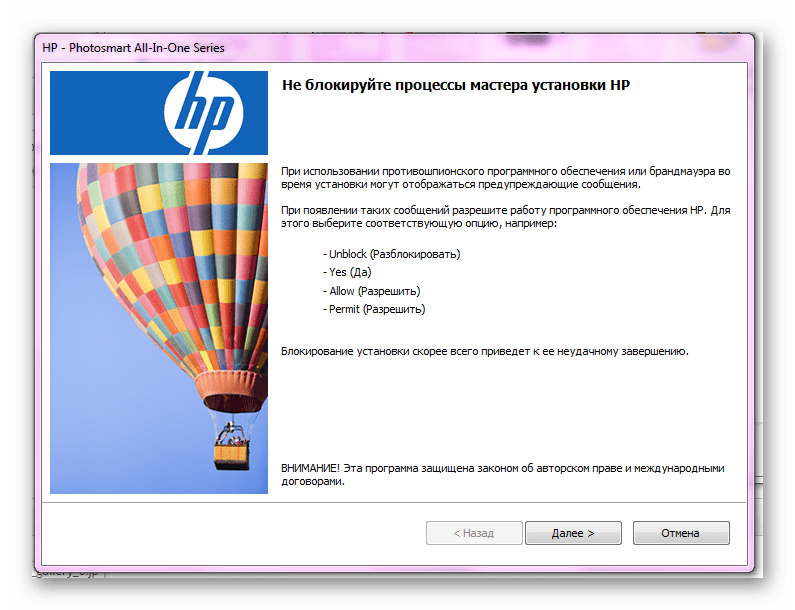Не могу установить принтер canon lbp 2900 на windows 7
Думаю многие сталкивались с такой проблемой, есть старенький работоспособный принтер, отпахавший лет этак десять (или больше), работая на Windows XP . Но вышли новые ОС, а соответственно да диске с драйверами который шел с принтером поддержки допустим Windows 7 нету. И что делать? Однозначно не стоит торопится выбрасывать старый принтер, потому как хоть он и старый но у него есть преимущества над новыми современными принтерами. Про надежность старых моделей отработавших солидный срок говорить не будем тут и так все понятно. А вот по поводу расходных материалов я бы обязательно отметил что в старых моделях нету чипа на картридже, объем картриджа и его срок жизни тоже больше чем у современных, и их заправка не представляет как правило проблем. Все это заставляет серьезно задуматься об адаптации старичка под новую операционную систему.
Собственно тут как правило есть два основных выхода из ситуации.
Первый это установка виртуальной машины на которой будет установлена та операционная система, с которой у принтера нет проблем и драйвера ставятся без проблем.
И второй путь, подобрать драйвер который будет работать с современной ОС. Сразу отмечу одну тонкость, как правило Windows XP в большинстве своем устанавливалась в 32 bit варианте (обычно ОЗУ больше 4 Гб на рабочих да и домашних компьютерах ставилось редко), поэтому если у Вас стоит к примеру Windows 7 на 32 bit установить драйвер можно будет без проблем. Для современных ОС установленных в 64 bit варианте скорее всего драйвер подобрать не удастся (потому как производители не стали их делать, им это не выгодно) и тут только один выход – ставить виртуальную машину.
Для примера я приведу реально проведенную установку имеющегося принтера Canon LBP 1120 на операционную систему Windows 7 (естественно 32 bit ). Кстати таким же образом я успешно устанавливал имеющиеся на предприятии принтера: Canon LBP 810, Canon 2900, HP LJ 1200, HP LJ 1300, HP LJ 1012, многофункциональное устройство Canon MF 3228 (привожу только те которые лично устанавливал и которые точно работают без проблем после установки) . Кстати заранее прошу прощения за пошаговое подробное описание того, как я делал установку, возможно это излишне, но зато я надеюсь вопросов по поводу установки не возникнет.
Первое что делаем это смотрим какая операционная система у Вас стоит (сколько bit ).Для этого нажимаем кнопку «Пуск» -«Компьютер» и кликнем по нему правой кнопкой мыши, чтобы появилось выпадающее меню, в самом низу этого меню выбираем «свойства» щелкаем по ним левой кнопкой мыши. (те же самые действия можно сделать если ярлык «компьютер» находится на рабочем столе). Появляется окно «Просмотр основных сведений о вашем компьютере», внимательно смотрим и находим надпись «Тип системы:» а далее написано какой тип системы у вас установлен 32 bit или 64 bit .
Видим что у нас 32 bit , продолжаем далее.
Заходим на сайт производителя принтера и сморим чем нас порадуют.
И видим печальную картину: Доступные драйверы (0), «К сожалению, ваше устройство больше не поддерживается в выбранной операционной системе. Просмотрите наш текущий ассортимент доступных устройств»
Вот так, покупайте новое, а старое в утиль. Смотрим дальше, кликнув мышкой по выпадающему списку «Операционная система» и убеждаемся что Windows 8/8.1/10 как 32 bit так и 64 bit данный принтер не хотят поддерживать.
Но зато есть поддержка Windows 7 разрядностью 32 bit , а это уже то, что нам нужно. Потому как Windows 7 еще официально поддерживается и массово используется (во всяком случае на предприятиях точно).
Щелкаем по волшебной кнопочке «Загрузить», соглашаемся с лицензионным соглашением (ставим галочку в чекбоксе «я принимаю условия соглашения») и кликнем по кнопке «Загрузить» и сохраняем файл к себе на компьютер.
Распаковываем скачанный файл щелкнув по нему два раза мышкой, у нас появляется папка с таким же названием как и наш архив.
Запоминаем где он находится (в дальнейшем нужно будет указать путь до нее).
Теперь подсоединим (если он еще не подсоединен) наш принтер к системному блоку через интерфейс USB , включим принтер, и немного подождем. В правом нижнем углу экрана появится сообщение о том что обнаружено новое устройство.
Заходим в панель «Устройства и принтеры»(Пуск- Устройства и принтеры) и видим что устройство нашлось, но драйвер автоматом на него не стал. Поэтому будем его ставить принудительно.
Щелкаем правой кнопкой мыши по нашему устройству, и в выпадающем меню выбираем пункт «Свойства» (он в самом низу меню). Появляется окно свойств нашего принтера.
Переходим на вкладку «Оборудование», и нажимаем кнопку «Свойства»
Появляется еще одно окошко, в котором нам необходимо нажать на кнопку «Изменить параметры»
В появившемся окне переходим на вкладку «Драйвер» (в верхней части окна), и нажимаем кнопку «Сведения» (как видим эта кнопка тут единственно активная)
Появляется следующее окно
В этом окне опять выбираем вкладку «Драйвер» и видим что кнопка «Обновить» теперь у нас стала активной, жмем кнопку «Обновить»
Появляется окно с вариантами выбора поиска драйверов, мы выбираем второй пункт «Выполнить поиск драйверов на этом компьютере», что бы конкретно указать путь до нашего драйвера
Соответственно после щелчка мыши на этом пункте в появившемся окне указываем путь до нашего распакованного файла с драйвером принтера (как на рисунке ниже) и щелкаем мышкой по кнопке «ОК»
В следующем окне просто жмем кнопку «Далее»
Процесс установки драйвера запустился.
После успешной установки появляется окошко с надписью о завершении установки программного обеспечения. Щелкаем «ОК»
Закрываем окно обновления драйверов (рис.ниже)
Заходим снова в панель «Устройства и принтеры» и видим что наш принтер успешно установлен.
После установки, будет не лишним перезагрузить компьютер.
Вот пожалуй и все. На самом деле на установку уходит не так уж много времени, я дольше писал об этом, чем ставил.
Как подключить Canon LBP2900 к компьютеру
Многим людям по работе или учебе требуется постоянный доступ к распечатыванию документов. Это могут быть как небольшие текстовые файлы, так и вполне объемные работы. Так или иначе, для этих целей не требуется слишком дорого принтера, достаточно бюджетной модели Canon LBP2900.
Подключение Canon LBP2900 к компьютеру
Простой в использовании принтер – это вовсе не гарантия того, что пользователю не придется постараться над его установкой. Именно поэтому мы и рекомендуем вам прочитать эту статью, чтобы понять, как правильно произвести процедуру подключения и установки драйвера.
Самые обычные принтеры не обладают возможностью подключения к сети Wi-Fi, поэтому присоединить их к компьютеру можно только через специальный USB-кабель. Но это не просто, ведь нужно соблюдать четкую последовательность действий.
- В самом начала необходимо подключить внешнее устройство вывода информации к электрической розетке. Воспользоваться нужно специальным шнуром, который находится в комплекте. Опознать его достаточно просто, ведь с одной стороны у него вилка, которая и подключается к розетке.
Сразу же после этого нужно присоединить принтер к компьютеру с помощью USB-провода. Он тоже достаточно просто узнается пользователями, ведь с одной стороны у него квадратный разъем, который вставляется в само устройство, а с другой стандартный USB-коннектор. Он, в свою очередь, подключается к задней панели компьютера или ноутбука.
Довольно часто после этого начинается поиск драйверов на компьютере. Там их практически никогда нет, и у пользователя появляется выбор: установить стандартные с помощью операционной системы Windows или же воспользоваться диском, который был в комплекте. Приоритетнее второй вариант, поэтому вставляем носитель в привод и выполняем все указания Мастера.
На данном этапе разбор установки принтера окончен. Как видно, в этом нет ничего сложного, практически любой пользователь сможет справиться с подобной работой самостоятельно даже при отсутствии диска с драйвером.
Установка драйвера на принтер Canon i-SENSYS LBP2900 в Windows 7 64-бит.
Вы переустановили операционную систему и теперь у вас Windows 7 64-бит, а драйвер для вашего старичка Canon LBP 2900 или Canon LBP 2900B отсутствует на официальном сайте. Не беда! Всё дело в том, что на самом деле драйвер уже есть, но только не русскоязычная версия, а английская. И что самое приятное, что в июле 2015г. вышла новая версия драйвера для этого принтера.
Также, основной и самой распространенной ошибкой неудачной установки драйверов к принтеру становится именно неправильная последовательность действий пользователя, который старательно и усердно пытается установить загруженный с интернета драйвер к уже подключенному к компьютеру принтеру. Почему это не правильно? Что надо сделать, чтоб принтер начал печатать? Ответ на эти вопросы вы получите, когда сделаете всё, что описано ниже по пунктам:
1. Отсоедините USB кабель, который соединяет ваш принтер и компьютера перед установкой драйвера. (Подключите USB кабель только после установки драйвера!)
2. Для загрузки файла, перейдите на страницу с драйвером Canon LBP 2900 (страница откроется в новом окне) и скачайте его.
3. Дважды щелкните на загруженном файле, чтоб распаковать его. Файл будет распакован в папку «LBP2900_R150_V330_W64_uk_EN_2», которая будет автоматически создана в той же папку, где находится загруженный файл.
4. Перейдите в папку «LBP2900_R150_V330_W64_uk_EN_2», затем в «x64» и запустите Setup.exe, чтобы начать установку.
5. Следуйте подсказкам программы установки.
Программное обеспечение, которое может оказаться полезным
Утилита для автоматического поиска драйверов
Carambis Driver Updater — программа для автоматического поиска и установки всех драйверов практически на любой компьютер, ноутбук, принтер, веб-камеру и другие устройства
Программа для поиска и установки новых драйверов и обновления уже установленных на компьютере под управлением операционных систем Windows. Поиск драйверов для любых неопознанных системой устройств, полностью автоматизированное скачивание и установка драйверов для Windows 10, 8.1, 8, 7, Vista и XP.
Программа для оптимизации и ускорения Windows
Carambis Cleaner — программа для повышения быстродействия компьютера и исправления ошибок операционных систем Windows
Программа, которая позволит значительно повысить скорость работы компьютера путем исправления системных ошибок, очистки записей реестра, оставшихся после удаления программ, удаления дубликатов файлов, больших неиспользуемых и временных файлов. Совместима с Windows 10, 8.1, 8, 7, Vista и XP
* Данное программное обеспечение, предоставляется компанией Carambis, как условно бесплатное. Это означает, что бесплатно вы можете: загрузить его с нашего сайта или сайта компании партнера, установить на свой компьютер, использовать некоторые функции, которые доступны в бесплатной версии. Например, в программе Driver Updater вы можете просканироват компьютер на предмет устаревших и отсутствующих драйверов для оборудования. Однако, только в платной версии доступно обновление и автоматическое скачивание драйверов. Все вопросы, касаемые работы программы, покупки лицензионного ключа, поддержки и тд., решаются исключительно с компанией, которая предоставляет данное программное обеспечение.
HARDWARE НОВОСТИ
P9222-R позволяет производителям дополнять свои небольшие устройства с батарейным пи
Совсем недавно, ведущий производитель системных плат и графических карт GIGABYTE TEC
Ведущий производитель материнских плат и видеокарт компания GIGABYTE TECHNOLOGY Co.,
Шведский разработчик компьютерных компонентов Fractal Design продолжает расширять ас